
zvážiť, ako jednoduchým spôsobom pripojiť slúchadlá k stolnému počítaču alebo notebooku. Ak chcete začať, vyberte prípad:

- Windows 7
- Windows 10
- Windows 8
- Windows XP
- Ako pripojiť slúchadlá USB
- Bežné slúchadlá
- Ako pripojiť slúchadlá k notebooku
Ceny za populárne náhlavné súpravy s mikrofónom (v roku 2019):
Ako pripojiť slúchadlá k počítaču

Funkcie pripojenia slúchadiel k počítaču závisia, aký typ slúchadiel a aký operačný systém Nainštalovali ste (nižšie sú uvedené príklady s oknami xp, 7, 8, 10). K dnešnému dňu sú bežné 3 obľúbené typy konektorov:
- USB - herné náhlavné súpravy;
- Mini jack 3,5 mm - na káblových slúchadlách v 98% prípadov (mikro jack (2,5 mm) sa používa veľmi zriedka);
- Jack 6,35 mm - používa sa hlavne pri štúdiových monitoroch;
a to Na príklade mini-jack 3.5 mm zvážime spojenie.
Vstupy na zadnom paneli:

Zadné vstupy
 Pripojenie slúchadiel k počítaču s normálnym vstupom (Mini jack 3,5 mm), oplatí sa vykonať nasledujúce operácie:
Pripojenie slúchadiel k počítaču s normálnym vstupom (Mini jack 3,5 mm), oplatí sa vykonať nasledujúce operácie:
- Nájdite konektor pre slúchadlá (obrázok vyššie, zvyčajne sa nachádza na zadnej strane počítača (zadný panel), je najčastejšie označená zelenou farbou a nad týmto portom by sa mala zobraziť ikona slúchadiel. Port môžete nájsť aj na prednom paneli).
- Zástrčku zo slúchadiel zasuneme do požadovaného portu;
- V prípade potreby stiahnite ďalší softvér (zvyčajne po automatickej inštalácii);
- Kontrola výkonu slúchadiel.
Ak slúchadlá vôbec nefungujú, ste tu.
Konektor JACK - 6,35 MM
Jack 6,35 mm jack je pomerne zriedkavá vysokoimpedančná slúchadlá a používa sa hlavne v štúdiách. Tento konektor môžete k počítaču pripojiť iba pomocou adaptéra (na mini zdviháku 3,5 mm). Ale pre normálnu prevádzku vysokoimpedančných slúchadiel na počítači potrebujete zosilňovač, bez tohto signálu bude signál veľmi slabý.
Poďme na Windows a začneme Windows 7:
Prečítajte si tiež informácie o výbere najlepších slúchadiel pre váš počítač:
Ako pripojiť slúchadlá k počítaču so systémom Windows 7

- Ak chcete pripojiť slúchadlá k systému Windows 7, najskôr zastrčte zástrčku do predného alebo zadného konektora. Vlastne sme už pripojili slúchadlá, nastavenie zostáva.
- Nastavenie závisí od zvukovej karty.. V 80% prípadov ide o Realtek, pre ktorý sú na disku spolu so systémovou jednotkou (základná doska) ovládače. Disk môžete nájsť alebo si ho stiahnuť z internetu. Nie prvý? nie druhý nespôsobí ťažkosti, ale môžu nastať ťažkosti s nastavením. Toto video vám však pomôže.
Užitočné video o správnej konfigurácii v systéme Windows 7 (príkladom je Realtek):
Pripojenie na Windows 8 a 10 je podobné
Ako pripojiť slúchadlá k počítaču v systéme Windows 10 alebo Windows 8? Áno, rovnako ako v prípade systému Windows 7 ... Nastavenie a inštalácia sú úplne rovnaké ako v akomkoľvek inom systéme Windows. Iba ikony a cesty sa môžu mierne líšiť. Pre Windows 8 a Windows xp je všetko rovnaké.
Veľkým prínosom pre systémy Windows 10 a Windows 8 je, že samotný OS inštaluje systémové ovládače. Preto by sa pripojenie malo uskutočniť automaticky. V opačnom prípade musíte stiahnuť ovládače zvukovej karty.
Názov zvukovej karty si môžete zobraziť v správcovi zariadenia.
Ako pripojiť slúchadlá s mikrofónom k počítaču
Moderné modely slúchadiel s mikrofónom majú iba 1 zástrčku. Ale niektoré majú 2. Jeden pre zvuk, druhý pre mikrofón. Bez ohľadu na to, čo si vyberiete.

Jeden alebo dva konektory pripájame k prednej alebo zadnej časti počítača. Pri prvom pripojení mikrofónu by sa malo zariadenie automaticky zistiť a nainštalovať. Ak je odhodlaný a preukázaný, je to dobré. Musíte len nastaviť úroveň mikrofónu. Deje sa to veľmi jednoducho..
V pravom dolnom rohu: kliknite pravým tlačidlom myši na reproduktor → záznamové zariadenie → kliknite pravým tlačidlom myši na mikrofón → vlastnosti → úrovne → a nastavte úroveň na približne 85 - 95 (experiment).
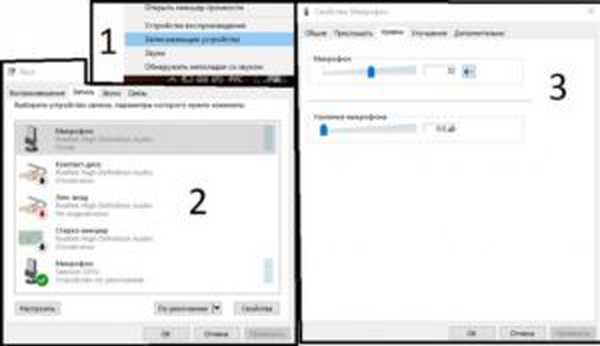
Zmeniť úroveň
Ak váš mikrofón nerozpozná váš mikrofón, potom musíte nainštalovať ovládač na zvukovú kartu. Názov nájdete v správcovi zariadení. Nastavenie mikrofónu vykonajte pomocou nainštalovaného programu dodávaného s ovládačmi.
Tu je skvelé video, ktoré používa ako príklad ovládač Realtek:
Ako pripojiť slúchadlá USB k počítaču

Slúchadlá USB sú väčšinou herné náhlavné súpravy a vyžadujú inštaláciu softvéru. Môžete ho nainštalovať z disku dodaného so slúchadlami alebo si ho stiahnuť z oficiálnej stránky. Ak slúchadlá majú vstup USB, mali by ste postupovať podľa nasledujúceho zoznamu akcií:
- Skontrolujte kompatibilitu slúchadiel s operačným systémom (staršie modely nemusia byť kompatibilné s novým OS, ale zriedka);
- Nájdite port USB a do portu vložte vstup USB;
- V prípade potreby sa odporúča stiahnuť ďalší softvér (zvyčajne sa inštaluje automaticky alebo sa dodáva s náhlavnou súpravou);
- Skontrolujte výkonnosť slúchadiel.
V mnohých moderných slúchadlách, inštalácia potrebného softvéru je automatická pri pripojení k počítaču. Všetko, čo musíte urobiť, je nakonfigurovať všetko s nainštalovaným programom..
Konektor USB a port pre slúchadlá môžu byť umiestnené na klávesnici. Častejšie sa to deje na herných klávesniciach..
Ako pripojiť slúchadlá k notebooku?
S prenosným počítačom sú veci jednoduchšie. Neexistujú žiadne predné a zadné panely. A máte iba dve možnosti pripojenia slúchadiel. Prvé USB, - trikrát je to Mini-Jack (jednoduchý 3,5 mm).
- V závislosti od typu zástrčky nájdite požadovaný vstup;
- Pripojte slúchadlá k notebooku pomocou príslušného portu;
- Stiahnite si ďalší softvér (v prípade potreby);
- Skontrolujte, či slúchadlá fungujú.
Pokyny na nastavenie ovládačov nájdete o niečo vyššie (video o realte), ale ako ukazuje prax, na väčšine prenosných počítačov sa nevyžaduje žiadna konfigurácia, pretože všetko je nastavené v automatickom režime.
- Prečítajte si o najlepších slúchadlách pre laptopy.
Odporúčame vám pozrieť si časť FAQ, kde nájdete množstvo užitočných riešení problémov, ktoré tiež pomôžu vylepšiť vaše slúchadlá..
avrv












